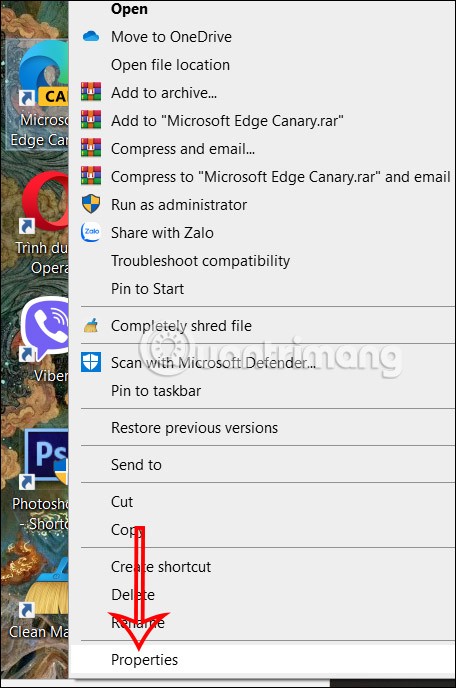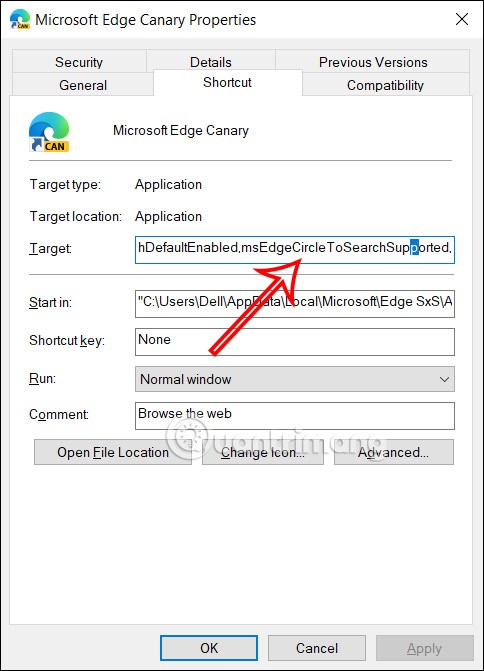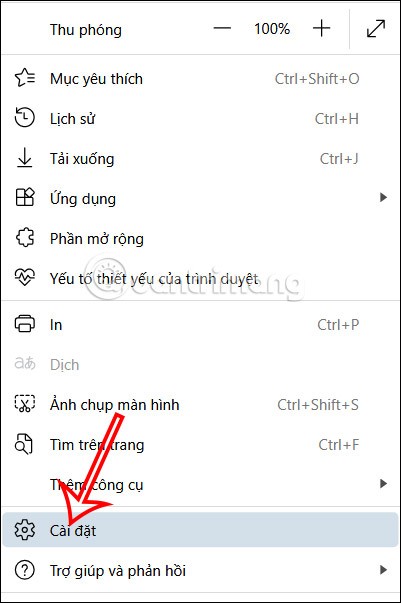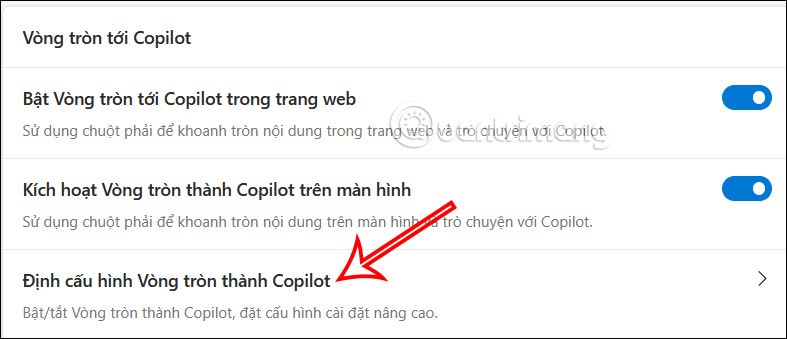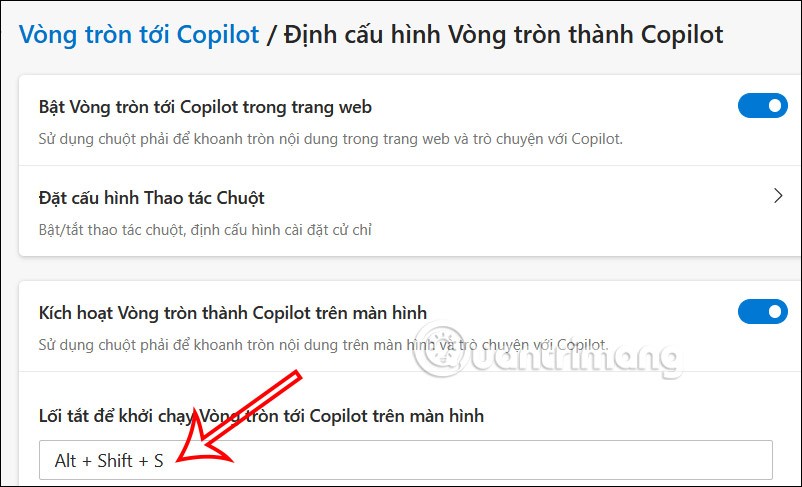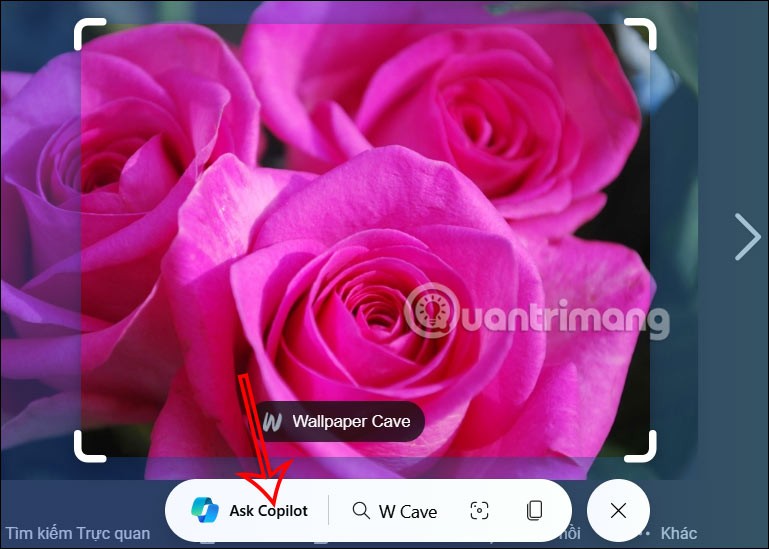Browserul Microsoft Edge are o funcție ascunsă Circle To Copilot, încercuiește ceva pentru a căuta pe Copilot, cum ar fi caracteristica Samsung Circle to Search. Apoi trebuie doar să restrângeți conținutul pe care doriți să îl căutați pe Copilot, în special cu imaginile pe care nu trebuie să le descărcați. Iată instrucțiuni pentru activarea Circle To Copilot pe Microsoft Edge.
Cum să activați Circle To Copilot pe Microsoft Edge
Pasul 1:
Mai întâi trebuie să actualizați browserul Microsoft Edge Canary la cea mai recentă versiune. Apoi, faceți clic dreapta pe pictograma Microsoft Edge Canary și selectați Proprietăți .
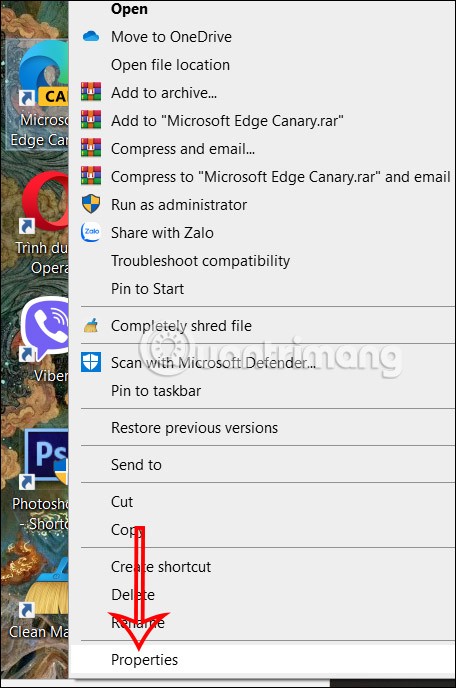
Pasul 2:
Apoi, afișați noua interfață, în secțiunea Țintă , apăsați bara de spațiu și apoi introduceți următoarea cale de mai jos.
–enable-features=msEdgeCircleToSearchDefaultEnabled,msEdgeCircleToSearchSupported,
După ce ați adăugat calea, faceți clic pe Aplicare pentru a aplica și faceți clic pe OK pentru a salva.
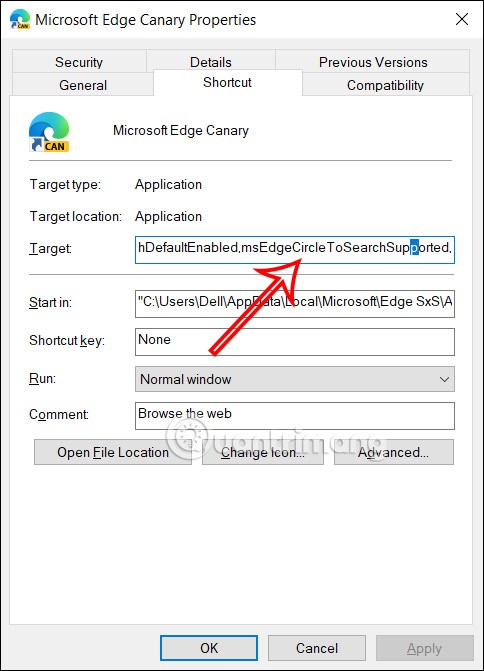
Pasul 3:
Reveniți la interfața Microsoft Edge Canry, apoi faceți clic pe pictograma cu 3 puncte și selectați Setări din lista afișată.
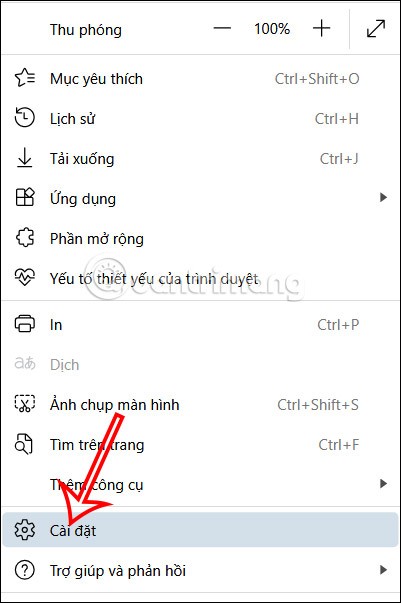
În noua interfață, faceți clic pe Interfață pentru a ajusta.

Pasul 4:
Apoi vă uitați la conținutul de lângă acesta, activați setările pentru Circle to Copilot . Activați 2 setări de utilizat. Apoi atingeți Configurați Cercul ca Copilot pentru a configura comanda rapidă.
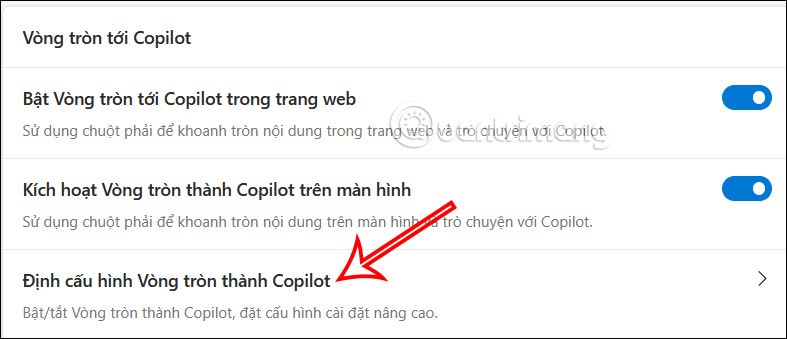
Veți vedea acum o comandă rapidă pentru a configura instrumentul Circle To Copilot pe Microsoft Edge .
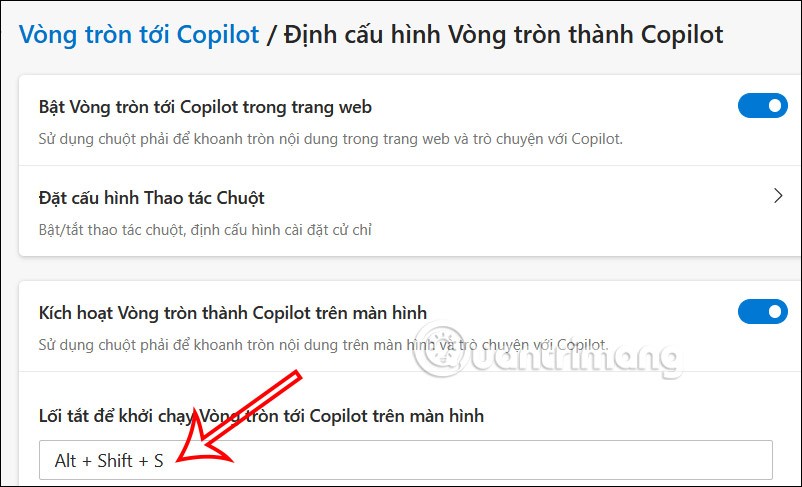
Pasul 5:
Acum trebuie doar să apăsați tasta de comandă rapidă, apoi să țineți apăsat butonul din dreapta al mouse-ului și să selectați zona, apoi să apăsați pe Ask Copilot pentru a căuta orice imagine sau informații în browser.
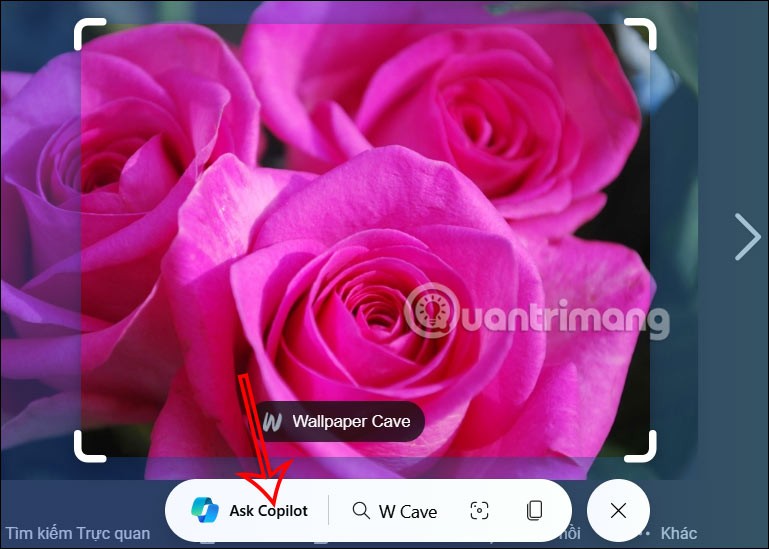
Imediat după aceea, în partea dreaptă a ecranului, veți vedea interfața Copilot care apare cu fotografia sau conținutul pe care l-ați selectat.

Acum puteți discuta cu Copilot pentru conținutul pe care doriți să îl căutați.